Hur man laddar ner Windows 10 ISO för en ren installation (uppdaterad)
Microsoft Windows 10 Dagens / / March 17, 2020
Senast uppdaterad den

Windows 10 är nu tillgängligt för användare i 190 länder som en gratis uppgradering. Men vad händer om du föredrar en ren Windows-installation istället? Här är hur.
Windows 10 är nu tillgängligt för användare i 190 länder som en gratis uppgradering. Men vad händer om du inte vill ha en uppdatering och föredrar en ren Windows-installation? Så här laddar du ner ett Windows 10 ISO-verktyg och gör just det.
Uppdatering 7/30/2015
Viktig notering: Du måste gå igenom uppgraderingsprocessen innan du gör en ren installation. Det gör din giltiga Windows 7 eller 8.1-nyckel associerad med ditt Windows-konto. Om du inte gör det måste du ringa Microsoft, och alla vet hur hemskt det är! Så här säger Microsoft:
När du har uppgraderat till Windows 10 med det gratis uppgraderingserbjudandet kommer du att kunna installera om, inklusive en ren installation, på samma enhet. Du behöver inte en produktnyckel för återaktivering på samma hårdvara. Om du gör en meningsfull förändring av din hårdvara, kan du behöva kontakta kundsupport för att hjälpa till med aktivering. Du kommer också att kunna skapa dina egna installationsmedier som en USB-enhet eller DVD och använda den för att uppgradera din enhet eller installera om efter att du har uppgraderat.
Nedladdning av Windows 10 ISO
- Om du vill ladda ner bildfilen måste du gå till Microsofts webbplats.
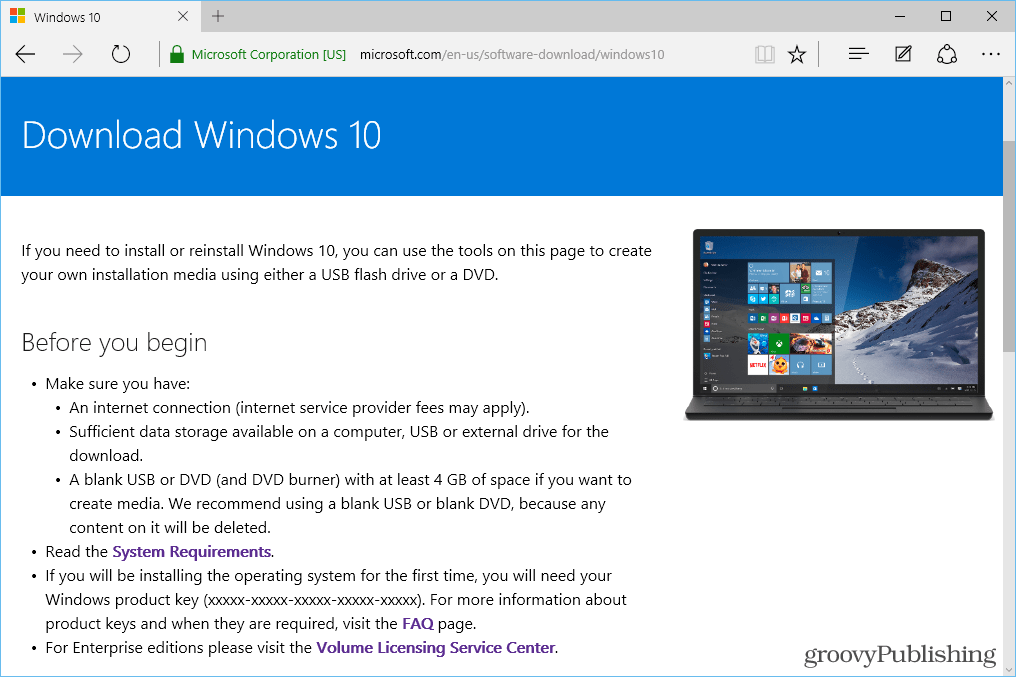 2. Därifrån laddar du ner Windows 10 Download Tool. Innan du gör det; du kanske vill granska om din dator kan hantera Windows 10 (Om du har Windows 8.1 eller en modern dator med Windows 7 SP 1 är du förmodligen redo att gå, men hej - det är bäst att dubbelkontrollera allt först).
2. Därifrån laddar du ner Windows 10 Download Tool. Innan du gör det; du kanske vill granska om din dator kan hantera Windows 10 (Om du har Windows 8.1 eller en modern dator med Windows 7 SP 1 är du förmodligen redo att gå, men hej - det är bäst att dubbelkontrollera allt först).
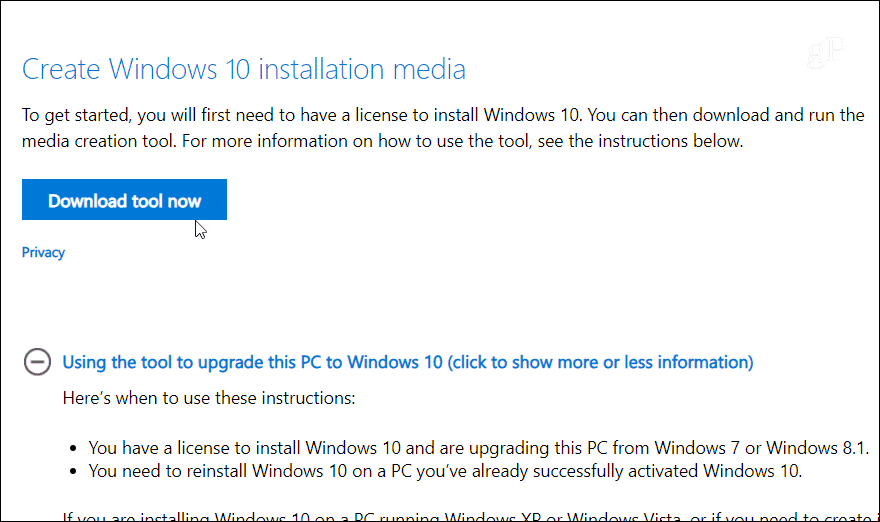
Vad gör jag nu?
Du har nu tre alternativ för att installera Windows 10. Till skillnad från uppgraderingen kan du inte göra det utan att använda externa medier. Denna version, liksom Windows 8.1 ISO, inkluderar a Media Creation-verktyg. Kör den och starta installationsguiden.
Du kan antingen välja att Uppgradera den här datorn nu - vilket är intressant eftersom du inte behöver vänta på Microsoft för att göra det om du reserverade en kopia.
Du kan också välja att Skapa installationsmedia för en annan dator. Om du gör det kommer du att kunna använda en DVD- eller USB-enhet för att installera mediet. Det fungerar mycket som Windows 8.1-version gjorde eller säger gratis verktyg Rufus.
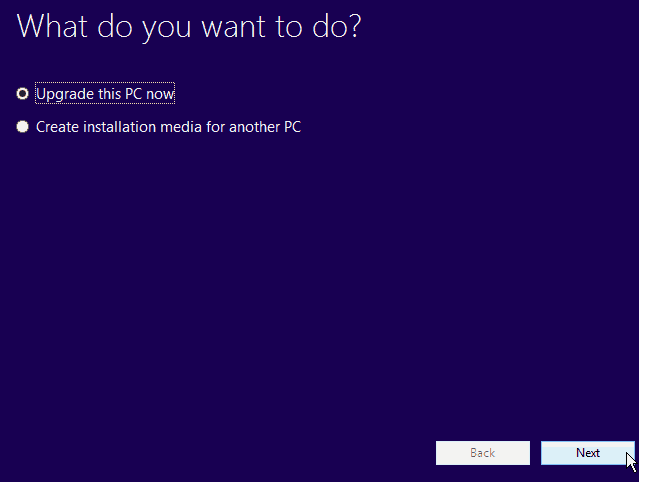
När du använder alternativet för att skapa installationsmedia väljer du språk, utgåva (Hem eller Pro) och Arkitektur (32 eller 64-bitars).
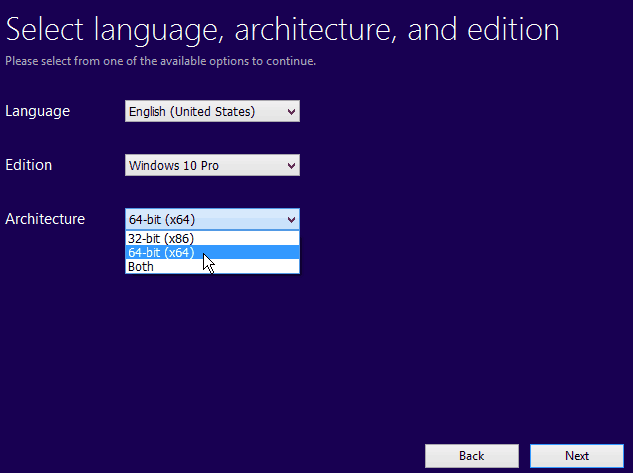
Efter det måste du välja det media du vill använda. Du kan antingen använda en USB-flashenhet som är minst 4 GB eller ladda ner ISO och bränna den till en DVD senare. Den goda nyheten om du vill skapa en DVD är det Windows 7 och Windows 8.1 har båda ISO-brännverktyg inbyggt.
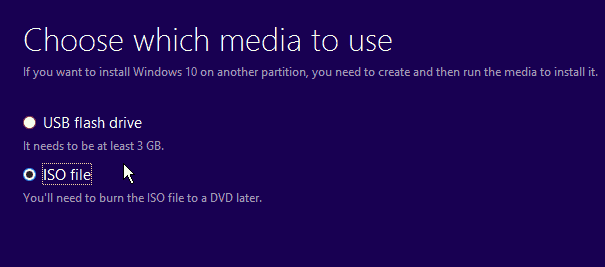
Använder du en diskett?
Windows 10 ISO-filer implementerar den helt nya J.O.K.I.N.G. teknik som möjliggör extrem komprimering av installationsfilerna. På så sätt kan filen passa på en 1,44 MB diskett! Du behöver inte ens en diskettenhet - dra helt enkelt disketten över datorskärmen medan du har valt ISO-filen. Om du gör detta på rätt sätt bör du se denna bekräftelse:
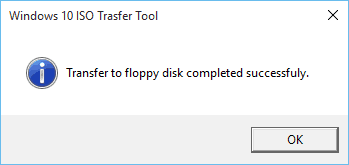
Oh vänta! Detta är 2015, inte 1995 - det är konstigt att ett sådant verktyg skulle existera... vi skämt naturligtvis här. Hej, det är Windows 10-dag, ha kul!
För mer information om att lära dig använda nya funktioner i Windows 10, se till att kolla in våra arkiv för Windows 10-artiklar.
Och för en fördjupad konversation om alla saker Windows 10, gå med gratis Windows 10-forum.

